每個人都下載文件,大家有沒有想過,文件可能是假的,尤其來自網盤或專門的下載站。
本文就來談談如何識別文件的真假。
一、XcodeGhost 事件
我們從一件真實的事件說起。
2015 年 9 月,蘋果手機的一些 App 被發現[1]向可疑網站發送數據。進一步調查確認,可疑代碼是 Xcode 打包時植入的。也就是說,開發者的編程工具 Xcode 被動過手腳了。
騰訊的安全團隊公布調查報告[2],應用商店的前 5000 名應用有 76 個被感染。360 應用商店檢查后發現[3],共有 1076 個 App 被感染,包括微信、網易云音樂、滴滴打車、高德地圖、12306、同花順等熱門應用。蘋果公司將所有被感染的版本,都從官方軟件商店下架了。這個事件就稱為 XcodeGhost 事件[4]。
國家互聯網應急中心專門發出了預警通知。
追查下去,那些動過手腳的 Xcode 都不是從官方渠道下載的,而是來自網盤或下載站。一個網名“coderfun”的人,在各種 iOS 開發者論壇或者微博留言,引誘其他開發者下載修改過的 Xcode,版本從 Xcode 6.1 到6.4。
事后,這位 coderfun 發出致歉公告,表示這只是自己的一次實驗,沒有惡意。但是,這個事件足以引起警惕,任何下載的文件都不一定安全,很可能被修改過或植入惡意代碼。
二、軟件的防偽措施
為了防止來源不明的軟件,很多平臺都有簽名機制。軟件發布必須由認證過的開發商,使用平臺的密鑰簽名。如果用戶安裝未簽名的軟件,平臺會彈出警告,阻止安裝。下面就是 MacOS 的警告。
但是,不可能所有開發者都去認證,尤其是認證要收費。而且,用戶對這種警告不在乎,一般都會忽略或手動關閉。所以,這種做法的效果不明顯。
目前的常用做法是,軟件發布時,同時給出哈希碼和簽名文件。前者保證沒有被第三方修改,后者保證確實出自原始作者。
舉例來說,Linux 的發行版 Manjaro 除了提供原始的 iso 文件,還提供另外三個文件:sha1 哈希文件、sha 256 哈希文件和 sig 簽名文件。它們保證了軟件的真實性。
三、哈希碼驗證
哈希碼指的是,文件內容經過哈希函數的計算,會返回一個獨一無二的字符串。哪怕原始內容只改動一個字節,哈希碼也會完全不同。用戶下載軟件后,只要計算一下哈希碼,再跟作者給出的哈希碼比較一下,就會知道軟件有沒有被改動。
目前,常用的三種哈希函數是 MD5、SHA1 和 SHA256。其中,SHA256 最安全,SHA1 次之,MD5 墊底。一般來說,軟件至少會提供其中一種哈希碼。
下面是哈希碼的驗證方法。
(1)Linux 系統
Linux 系統直接用md5sum、sha1sum、sha256sum這三個命令,計算哈希碼。
$ md5sum foo.zip $ sha1sum foo.zip $ sha256sum foo.zip
上面命令返回文件foo.zip的三種哈希碼。用戶再跟作者給出的哈希碼比對。如果不一致,文件就是被改動了,或者沒有完整下載。
有時,就像前面 Manjaro 的例子,哈希碼不是寫在網頁上,而是作為一個單獨的文本文件下載。這時可以使用-c參數。
$ md5sum -c foo.zip.md5file $ sha1sum -c foo.zip.sha1file $ sha256sum -c foo.zip.sha256file
上面命令會返回哈希碼的比對結果,直接告訴用戶是否一致。
(2)Mac 系統
MacOS 的驗證命令需要自己安裝。
$ brew install md5sha1sum
執行上面命令以后,md5sum和sha1sum就可以使用了。至于sha256sum要用shasum -a256命令代替。
(3)Windows 系統
Windows 可以下載安裝免費軟件 Quick hash[5]或者 Raymond’s MD5 & SHA Checksum Utility[6]。其中,Quich hash 是跨平臺的,還支持 Linux 和 MacOS。
四、簽名驗證
哈希碼只能保證文件內容沒有修改,但是哈希碼本身也有可能仿冒,完全可能連帶原始文件一起造假。
文件簽名能解決這個問題。軟件發布時,作者用自己的私鑰,對發布的軟件生成一個簽名文件(Manjaro 例子的 sig 文件),用戶使用作者的公鑰驗證簽名文件。
第一步,下載公鑰。
軟件的官網一般都會給出作者公鑰的下載方法。比如,Manjaro 就可以從 GitHub 倉庫下載公鑰。
$ wget github.com/manjaro/packages-core/raw/master/manjaro-keyring/manjaro.gpg
公鑰也有可能放在專門的公鑰服務器,這時可以使用gpg命令在從公鑰服務器下載。
$ gpg --keyserver hkp://eu.pool.sks-keyservers.net --search-keys [公鑰 ID]
上面命令會列出搜索結果,讓你選擇是否下載某一個公鑰。--keyserver參數指定公鑰服務器,search-keys參數給出搜索參數,可以是作者的名稱,也可以是公鑰的指紋。
gpg命令在 Linux 下可以直接使用,MacOS 和 Windows 需要安裝 GnuPG[7]。
第二步,導入公鑰。
下載得到公鑰后,將其導入操作系統。
$ gpg --import [公鑰文件]
如果有完整的公鑰指紋,gpg命令的--recv-key參數可以直接從服務器導入公鑰。
$ gpg --keyserver hkp://keyserver.ubuntu.com:80 --recv-key "27DE B156 44C6 B3CF 3BD7 D291 300F 846B A25B AE09"
第三步,驗證簽名。
導入公鑰以后,就可以驗證簽名文件(后綴名為sig的 文件)了。
# 用法一 $ gpg --verify [簽名文件] # 用法二 $ gpg --verify [簽名文件] [原始文件]
上面命令的兩種用法,效果是一樣的。但是,用法一要求原始文件與簽名文件同名,且在一個目錄下。比如,簽名文件是foo.iso.sig,原始文件必須是同目錄下的foo.iso。
簽名文件一般包括完整的公鑰指紋,所以也可以跳過上面的第一步和第二步,直接從公鑰服務器獲取公鑰,驗證簽名。
$ gpg --keyserver-options auto-key-retrieve --verify [簽名文件]
-
Linux
+關注
關注
87文章
11331瀏覽量
210007 -
APP
+關注
關注
33文章
1575瀏覽量
72620 -
iOS
+關注
關注
8文章
3396瀏覽量
150833
發布評論請先 登錄
相關推薦
如何辨別網線真假
下載PGA900 GUI Installer這個軟件安裝文件,電腦無法識別該文件,該如何解決?
三星電容代理商怎么辨別真假呢?
村田電感真假貨怎么看?

怎樣辨別超6類網線真假
如何才能將Bootloader和Application關聯起來
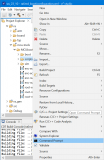




 怎么樣才能識別文件的真假
怎么樣才能識別文件的真假










評論